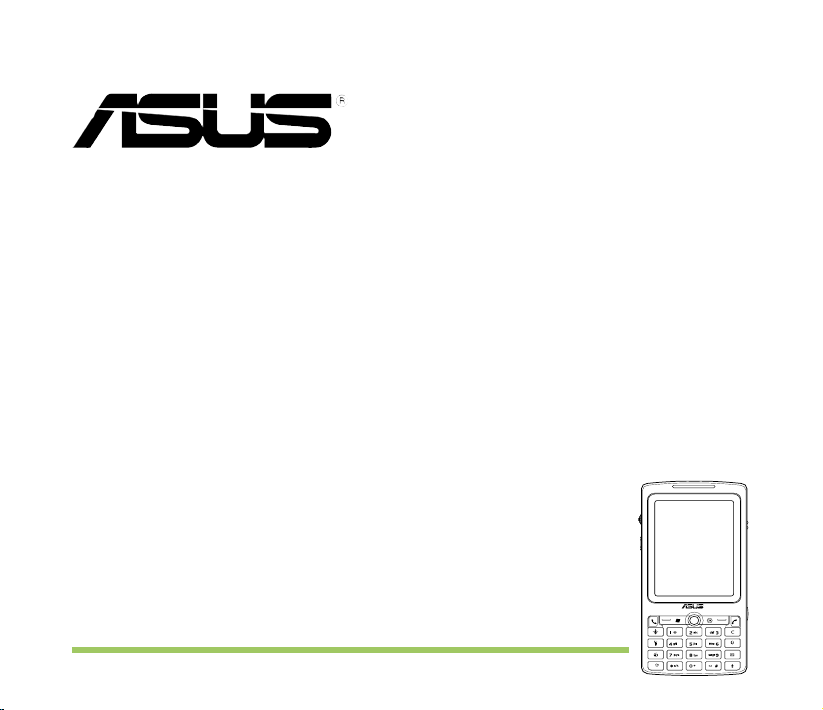
Instrukcja szybkiego
uruchomienia
P527
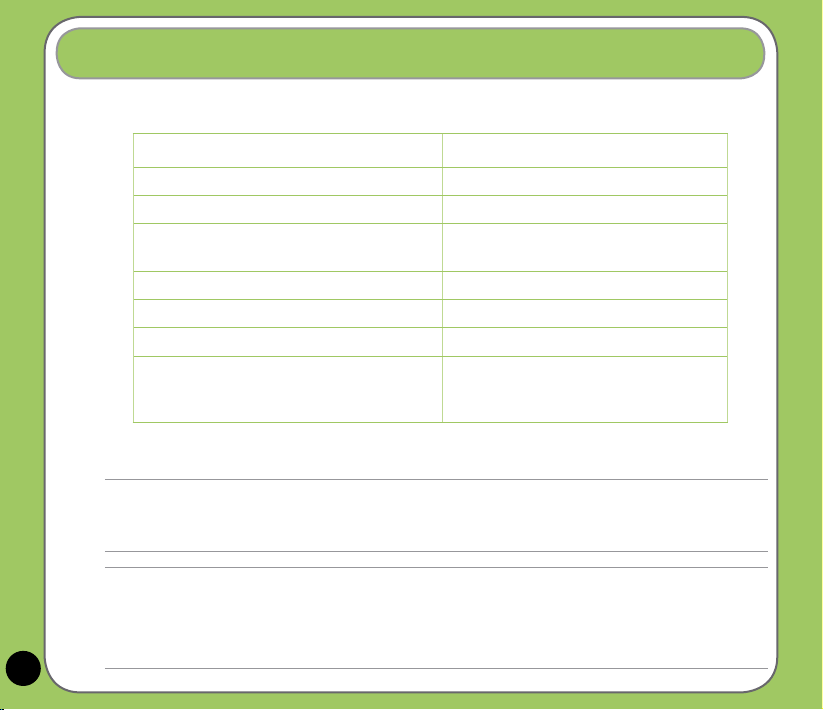
Zawartość opakowania
Sprawdź, czy w opakowaniu z P527 znajdują się następujące elementy:
P Urządzenie ASUS P527 P Torba ochronna
P Bateria P Dysk CD Getting Started
P Adapter prądu zmiennego P Podręcznik użytkownika
P Kabel Mini-USB P Instrukcja szybkiego
P Słuchawki P Karta gwarancyjna
P Piórko P Karta microSD*
P Ładowarka samochodowa* P Dodatkowa płyta CD*
P Zestaw samochodowy
(uchwyt PDA z przyssawką do
mocowanie na szybie przedniej)*
*Opcja, zależy od regionu
UWAGA:
• Opakowanie ochronne służy jedynie do zabezpieczenia, a nie jako akcesorium do zakładania na siebie.
• Jeśli okaże się, że którekolwiek z wymienionych powyżej elementów są uszkodzone lub ich brakuje należy skontaktować
się z dostawcą.
OSTRZEŻENIE:
• W celu zmniejszenia ryzyka pożaru, należy stosować wyłącznie baterie prawidłowego typu. Sprawdź część “Instalacja karty
SIM i baterii” w celu uzyskania szczegółowych informacji.
• Nie próbować rozbierać lub serwisować pakietu baterii.
• Zużyte baterie należy utylizować w prawidłowy sposób. Informacje dotyczące prawidłowego usuwania baterii można
2
uzyskać u lokalnych władz.
uruchomienia
P Płyta CD nawigacji i
instrukcja*
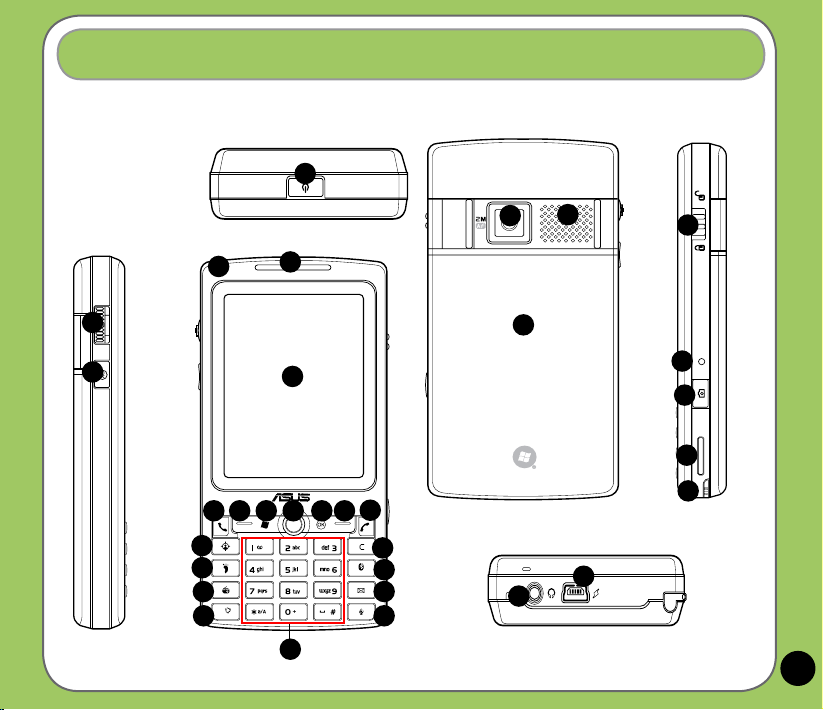
MicroSD Reset
Poznanie budowy P527
Przegląd
1
Elementy w części górnej
4
5
24
23
26
Elementy z lewej
2
3
strony
7
14
16
19
21
6
10
8 9
17
Elementy z przodu
25
27
28
29
13
11
12
15
18
20
22
Elementy w części
tylnej
31
Elementy w części dolnej
32
30
Elementy z prawej
strony
3
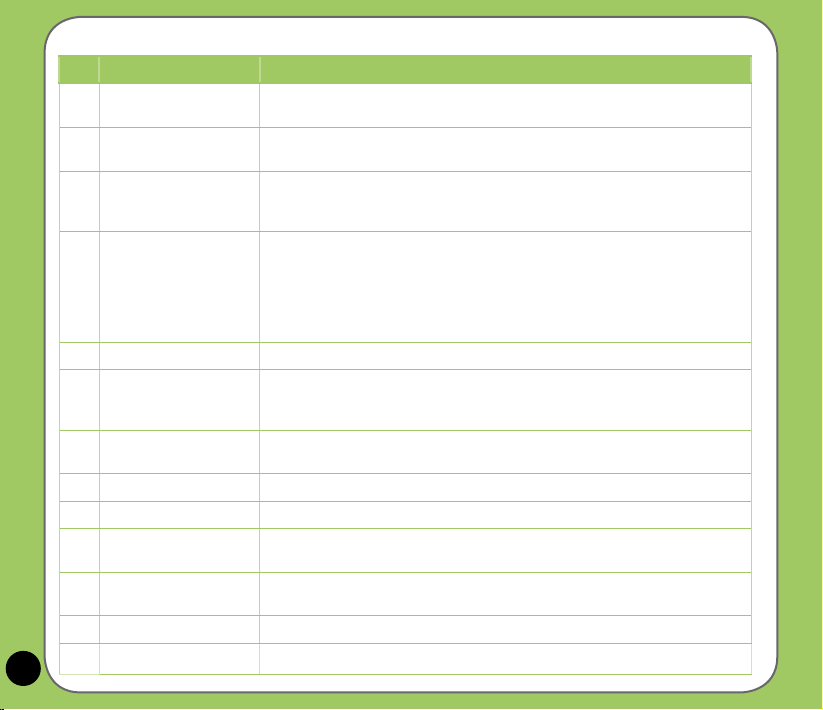
Opis komponentów urządzenia
Nr. Element Opis
Przycisk zasilania Pojedyncze naciśnięcie ustawia tryb wstrzymania lub wybudza urządzenie z trybu
1
Pokrętło wybierania To trzykierunkowe pokrętło wybierania umożliwia wygodną nawigację poprzez menu,
2
Przycisk OK Naciśnięcie potwierdza komendę lub powoduje zamknięcie/zakończenie otwartej
3
Dioda informacyjna Wielokolorowa dioda LED informuje o następujących sytuacjach:
4
Głośnik słuchawki Umożliwia słuchanie nadchodzących/wychodzących połączeń.
5
Dotykowy ekran LCD Ten 2,6-calowy, obsługujący 65536 kolorów, dotykowy ekran TFT LCD
6
Przycisk Rozpoczęcie
7
połączenia
Lewy przycisk funkcyjny Wykonuje komendy wyświetlone nad przyciskiem.
8
Przycisk Start Naciśnij, aby uruchomić menu Start.
9
Przycisk nawigacji Ten pięciokierunkowy przycisk nawigacji umożliwia nawigację poprzez menu.
10
Przycisk OK Naciśnięcie potwierdza komendę lub powoduje zamknięcie/zakończenie otwartej
11
Prawy przycisk funkcyjny Wykonuje komendy wyświetlone nad przyciskiem.
12
Przycisk Koniec połączenia Naciśnięcie tego przycisku powoduje zakończenie połączenia.
13
4
uśpienia. Naciśnij i przytrzymaj w celu wyłączenia lub wyłączenia zasilania.
bez konieczności używania rysika.
aplikacji.
Naciśnij i przytrzymaj, aby wyregulować poziom głośności.
• Zielone światło - Pełne naładowanie telefonu.
• Migające zielone światło - Wykryto sieć.
• Czerwone światło - Ładowanie telefonu.
• Migające czerwone światło - Powiadomienie o zdarzeniu.
• Migające niebieskie światło - Włączone Bluetooth® ,WiFi lub GPS.
(transreective) o rozdzielczości 240 x 320, umożliwia pisanie, rysowanie lub
dokonywanie wyborów z wykorzystaniem piórka.
Naciśnij, aby odebrać nadchodzące połączenie lub wykonać połączenie.
Naciśnij, aby potwierdzić komendę.
aplikacji.
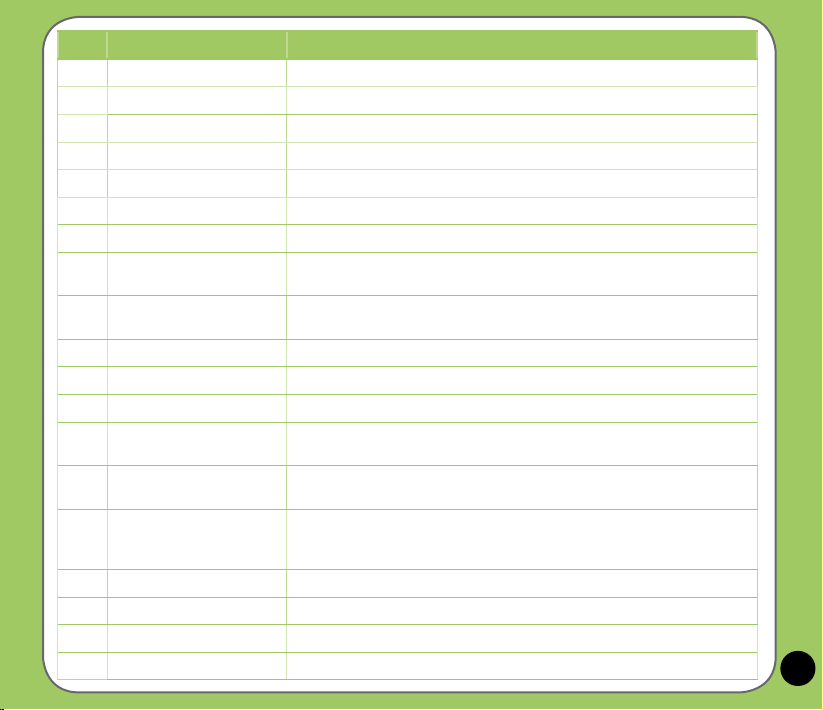
Nr. Element Opis
Przycisk Location Courier Naciśnij dłużej, aby uruchomić przycisk Location courier.
14
15 przycisk Usuń
Przycisk programu Travelog Naciśnij, aby uruchomić aplikację Travelog.
16
Klawiatura alfanumeryczna Umożliwia wprowadzanie tekstu i liczb.
17
Przycisk Bluetooth Umożliwia włączenie lub wyłączenie aplikacji Bluetooth.
18
Klawiatura FM Naciśnij, aby uruchomić aplikację radia FM.
19
Przycisk wiadomości Naciśnij, aby uruchomić aplikację Messaging (Komunikacja).
20
Przycisk przełącznika
21
tryb/zadanie
Przycisk Voice Commander
22
/Nagrywanie
Obiektyw aparatu 2-megapikselowy stały obiektyw do wykonywania zdjęć.
23
Głośnik stereo Umożliwia słuchanie audio i nadchodzących połączeń telefonicznych.
24
Wnęka na baterię
25
Przycisk Hold
26
(Zablokowanie)
27 Przycisk Reset
Przycisk Aparat Naciśnij i przytrzymaj na trzy sekundy w celu uruchomienia aparatu. W trybie
28
Gniazdo Micro-SD Umożliwia wkładanie karty Micro-SD w celu przechowywania na niej danych.
29
30 Piórko
Port słuchawek dousznych Port, do którego podłączane są słuchawki.
31
Złącze Mini-USB Złącze to służy do synchronizacji danych lub ładowania baterii.
32
Naciśnij, aby usunąć znak z lewej strony.
Umożliwia przełączanie aplikacji.
Naciśnij, aby uruchomić aplikację Voice Commander.
Naciśnij i przytrzymaj, aby uruchomić aplikację nagrywania głosu.
Miejsce na baterię zasilającą urządzenie.
Przesuń, aby włączyć lub wyłączyć wszystkie przyciski włącznie z ekranem
dotykowym LCD.
Używając piórka, naciśnij przycisk reset w celu wykonania miękkiego resetu
urządzenia.
aparatu, naciśnij w celu wykonania zdjęcia. W trybie video, naciśnij w celu
rozpoczęcia nagrywania video i naciśnij ponownie w celu zatrzymania.
Piórko służy do pisania, rysowania lub wybierania elementów na ekranie dotykowym.
5

Przygotowanie urządzenia
Przed wykonaniem połączenia telefonicznego z wykorzystaniem P527, wymagana jest instalacja
karty SIM (Subscriber Identity Module [Moduł identykacji abonenta]). Karta SIM zawiera numer
telefoniczny abonenta, szczegółowe informacje dotyczące abonenta, książkę telefoniczną oraz
dodatkową pamięć telefonu.
Instalacja karty SIM i baterii
1. Otwórz pokrywę wnęki na baterię i wyjmij baterię.
UWAGA: Aby zabezpieczyć przed utratą danych, urządzenie jest automatycznie wyłączane po otworzeniu
wnęki na baterię.
2. Wstaw kartę SIM stroną ze złotymi stykami skierowaną do dołu, a stroną z naciętym
rogiem w kierunku górnego, lewego narożnika gniazda.
3. Włóż baterię do wnęki stroną z miedzianymi stykami w kierunku miedzianego przewodnika
we wnęce urządzenia.
4. Załóż pokrywę wnęki na baterię.
OSTRZEŻENIE: Należy używać wyłącznie baterii kwalikowanych przez rmę ASUS.
Ładowanie baterii
Bateria po dostarczeniu jest częściowo naładowany. Przed pierwszym użyciem, baterię należy
ładować przez co najmniej 4 godziny.
Ładowanie baterii:
1. Podłącz wtyczkę adaptera prądu zmiennego do złącza mini-USB w dolnej części
urządzenia.
2. Podłącz wtyczkę zasilania prądem zmiennym do uziemionego gniazda ściennego lub do
listwy zasilającej. Zmiana koloru wskaźnika LED na bursztynowy, informuje o ładowaniu
telefonu.
UWAGA:
• Podczas ładowania baterii dioda LED powiadomienia zmienia kolor na czerwony, a w pasku stanu
pojawia się ikona baterii.
• Po całkowitym rozładowaniu baterii, należy ją ładować przed ponownym włączeniem urządzenia, przez co
6
najmniej dwadzieścia minut.
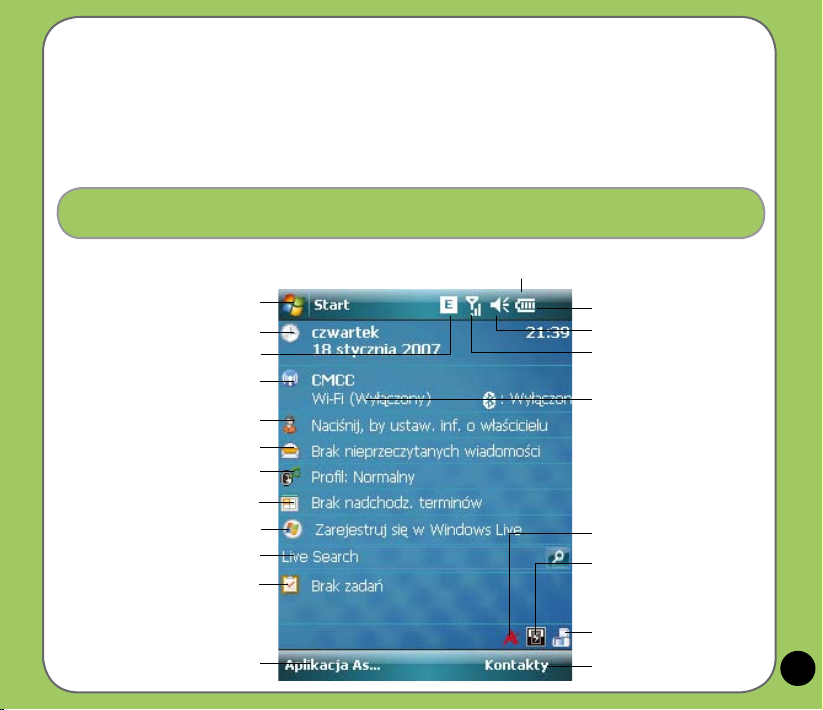
Zasilanie urządzenia
Po naładowaniu baterii, można rozpocząć używanie urządzenia.
Włączenie zasilania urządzenia:
1. Naciśnij i przytrzymaj przycisk zasilania w celu WŁĄCZENIA urządzenia.
2. Zastosuj się do instrukcji, wyświetlanych na ekranie instrukcje w celu skongurowania
systemu operacyjnego Windows Mobile.
Ekran Dzisiaj
Na ekranie Dzisiaj wyświetlane są użyteczne informacje.
Stuknij, aby otworzyć menu Start
Stuknij, aby ustawić datę, czas i
Stuknij, aby obejrzeć stan
Wyświetla dostawcę bieżącej sieci i
Stuknij, aby ustawić informacje o
Stuknij, aby otworzyć wiadomości
Stuknij, aby ustawić prol
Stuknij, aby przeczytać lub utworzyć
Stuknij, aby zapisać się do Windows
Stuknij, aby użyć Live Search
Stuknij w celu ustawienia zadań
Stuknij w celu wyświetlenia historii
alarm.
połączeń
stan połączenia.
użytkowniku
terminarz
Live
połączeń
Pasek stanu
Wskazuje stan baterii
Stuknij, aby wyregulować
głośność
Stuknij, aby obejrzeć stan
połączeń
(Ikona wskazuje na brak karty SIM i brak
sygnału, kiedy założona jest karta SIM.)
Wyświetla stan połączenia
Bluetooth® /WiFi
Stuknij, aby ustawić Call Filter
(Filtr Połączeń)
Stuknij, aby wyświetlić status
urządzenia pamięci, ustawienia
USB, jasności LCD, baterii,
pamięci i karty MicroSD.
Stuknij, aby zmienić orientację
ekranu
Stuknij w celu uruchomienia
funkcji Lista kontaktów
7
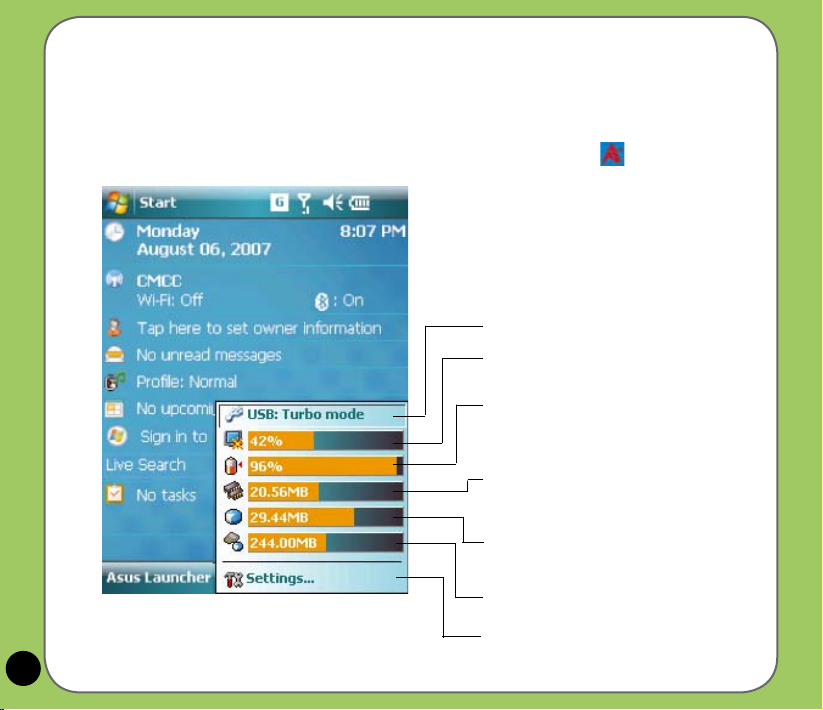
Ikona stanu ASUS
Ikona stanu ASUS umożliwia łatwe sprawdzenie i wyświetlenie bieżącego stanu następujących
komponentów urządzenia: USB, Jasność LCD, stan naładowania baterii, pamięć, karta
MicroSD i pamięć masowa.
W celu sprawdzenia stanu tych komponentów, stuknij ikonę Stan ASUS na ekranie Dzisiaj.
USB: Umożliwia ustawienie trybu połączenia
USB.
Jasność: Stuknij, aby wyregulować jasność
LCD na zasilaniu bateryjnym lub na zasilaniu
zewnętrznym.
Zasilanie: Wyświetla pozostałą ilość
energii baterii i umożliwia ustawienie
zaawansowanych funkcji oszczędzania
energii.
Pamięć programu: Wyświetla całkowitą,
aktualnie używaną i pozostałą pojemność
pamięci.
Pamięć zapisu: Wyświetla całkowitą,
aktualnie używaną i pozostałą pojemność
pamięci.
Karta Micro SD: Stuknij w celu wyświetlenia
zawartości zainstalowanej karty microSD.
Ustawienia: Umożliwia wybranie elementów
do wyświetlenia w tym menu podręcznym
8
stanu ASUS.
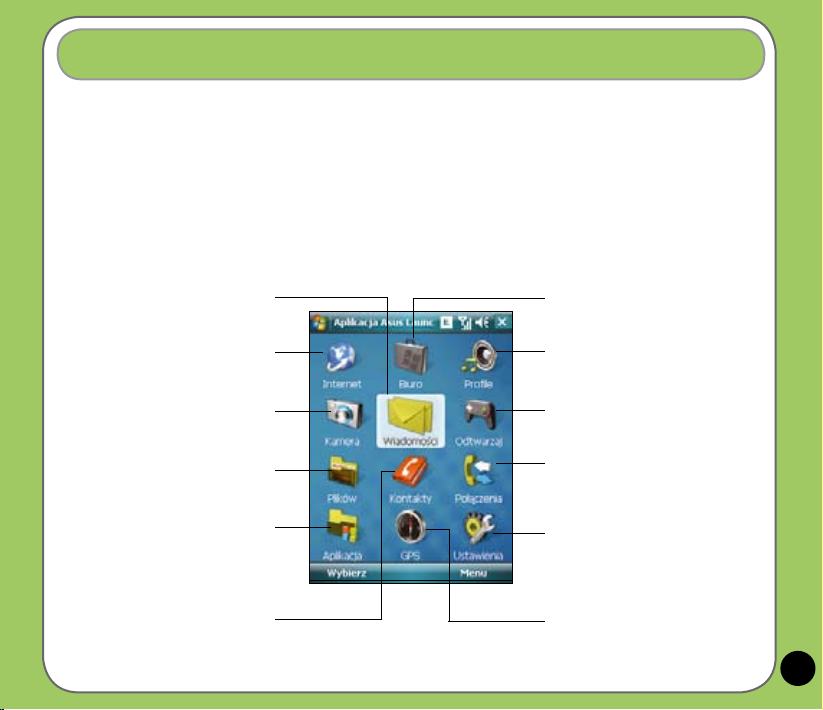
ASUS Launcher
ASUS Launcher to alternatywny program, który umożliwia wygodne i szybkie uruchamianie
aplikacji, wykonywanie zadań i zmianę ustawień urządzenia.
Program można także ręcznie uruchomić z menu Start > Programy > ASUS Launcher.
Używanie programu ASUS Launcher
Stuknij w celu dostępu do
narzędzi komunikacyjnych,
które umożliwiają zapis/odczyt
wiadomości e-mail, MMS lub
wiadomości tekstowych.
Stuknij, aby uruchomić Internet
Explorer, Messenger i Windows Live.
Stuknij w celu uzyskania dostępu do MS
Ofce, listy zadań, ustawień spotkań lub
zapisów notatek.
Stuknij w celu modykacji prolu
urządzenia. Można także wyregulować
ustawienia audio urządzenia i dźwięk.
Stuknij, aby uruchomić aparat..
Stuknij, aby uruchomić Media Center
i oglądać obrazy/video lub wyszukać
Stuknij, aby uruchomić aplikacji.
Stuknij, aby wyświetlić listę Kontakty.
pliki..
Stuknij, aby uruchomić gry i menu
aplikacji.
Stuknij, aby wyświetlić listę historii
połączeń. Z tej części, można także
wykonać połączenie, wysłać wiadomość,
usunąć historię połączeń i sprawdzić lub
wyzerować timer połączeń.
Stuknij w celu uzyskania dostępu do
podmenu i modykacji ustawień Audio,
Personal (Osobiste), System i Connection
(Połączenie). Z tej opcji można także
wyświetlić informacje o urządzeniu
lub odtworzyć domyślne ustawienia
Stuknij, aby wyświetlić pozycje aplikacji
związanych z GPS.
9
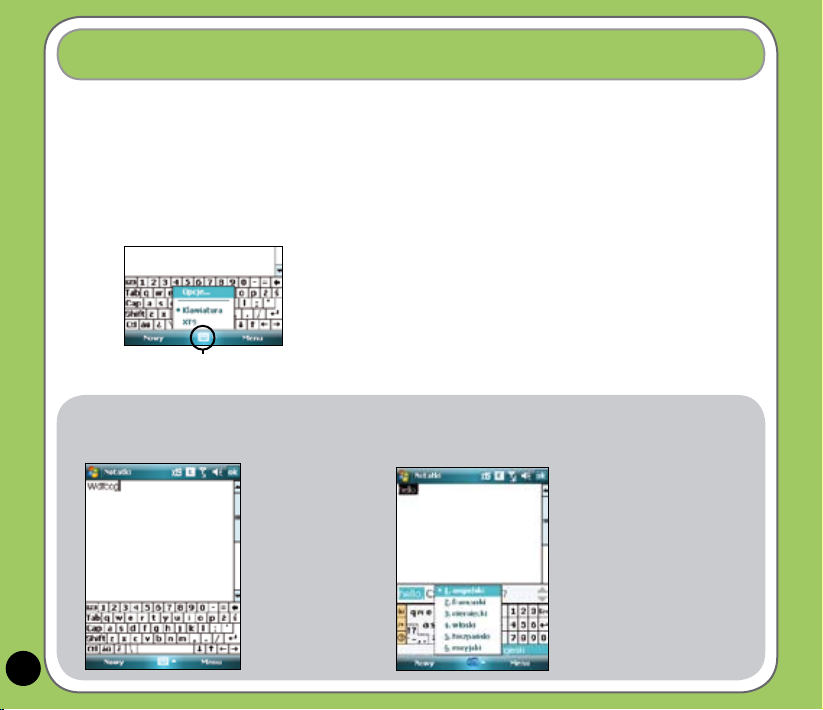
Wprowadzanie informacji
Wykorzystanie panela wprowadzania
Panel wprowadzania umożliwia wybór różnych metod wprowadzania dostępnych w
urządzeniu, takich jak: Klawiatura i T9.
Stuknij ikonę panela wprowadzania w celu wyświetlenia menu skrótów i wyboru metody
wprowadzania.
Ikona panela wprowadzania
Metody panela wprowadzania
Klawiatura
XT9
10
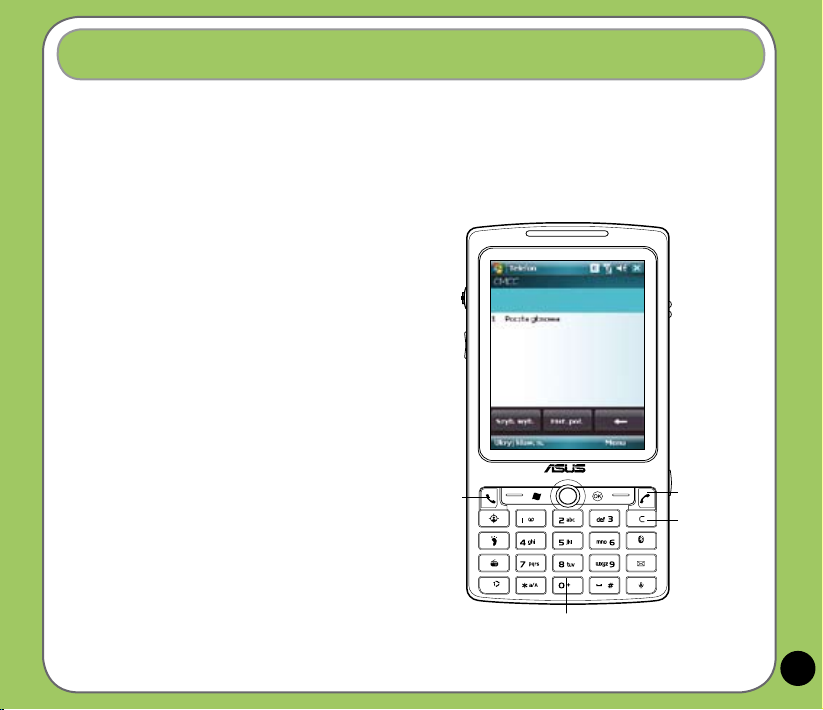
Wykonywanie połączenia
Połączenie telefoniczne można wykonać z użyciem klawiatury alfanumerycznej lub modułu
Phone pad. Połączenia można wykonywać także bezpośrednio z modułów Kontakty, Historia
połączeń oraz, Szybkie wybieranie numerów.
Wykonywanie połączenia
Z wykorzystaniem klawiatury alfanumerycznej:
1. Upewnij się, że urządzenie nie jest
zablokowane.
2. Wprowadź numer telefonu, z którym
ma zostać nawiązane połączenie, a
następnie naciśnij przycisk Połącz.
Jeśli wprowadzony został
nieprawidłowy numer, naciśnij przycisk
Usuń, aby usunąć numer.
3. Po nawiązaniu połączenia przeprowadź
rozmowę.
4. Po zakończeniu rozmowy naciśnij
przycisk Koniec w celu zakończenia
połączenia.
Naciśnij, aby
połączyć z
wybieranym
numerem
klawiatura
alfanumeryczna
Naciśnij, aby
zakończyć
połączenie
Naciśnij,
aby usunąć
wprowadzone
cyfry
11
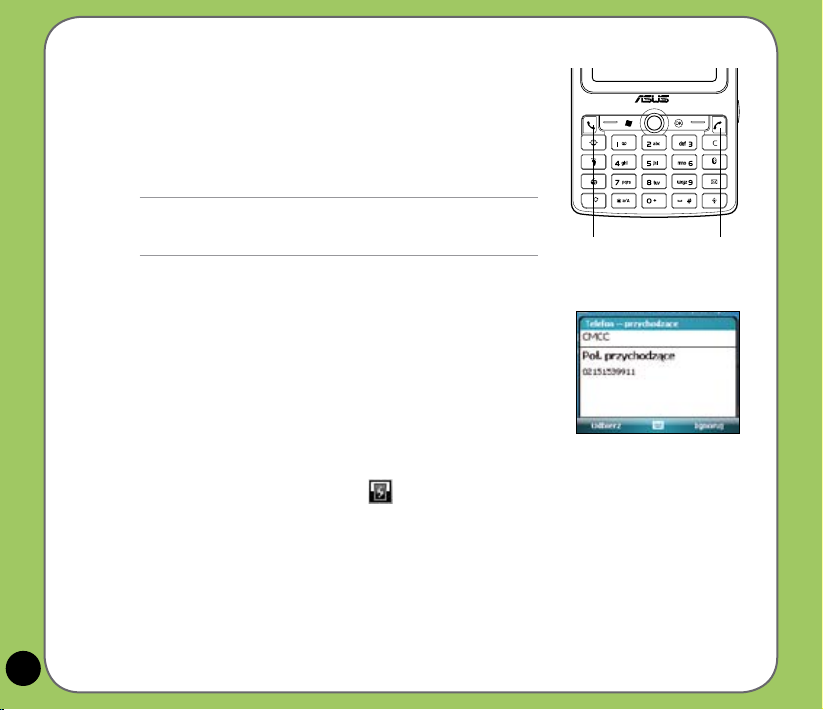
12
Odbieranie połączenia
Aby odebrać lub odrzucić nadchodzące połączenie:
• Aby odebrać połączenie, stuknij
Odbierz lub naciśnij
Przycisk połączenia.
• Aby odrzucić nadchodzące połączenie, stuknij
Ignoruj
lub naciśnij Przycisk zakończenia.
WSKAZÓWKA:
Naciśnij i przytrzymaj przycisk Call (Połącz), aby przełączyć odbiornik do
trybu głośnomówiącego.
Podczas nadchodzącego połączenia wyświetlany jest
Przycisk
połączenia
następujący ekran pomocniczy:
• Stuknij
• Stuknij
Odbierz w celu odebrania połączenia lub
Ignoruj w celu odrzucenia połączenia.
W celu zakończenia połączenia:
• Stuknij
Zakończ lub naciśnij Przycisk zakończenia
w urządzeniu w celu zakończenia trwającego
nadchodzącego lub wychodzącego połączenia.
Używanie ASUS CallFilter (ltr połączeń)
Po instalacji niezbędnych plików, stuknij w celu uruchomienia menu skrótów ASUS
CallFilter. Menu skrótów umożliwia wygodną aktywację z listy Akceptuj lub Odrzuć.
W menu skrótów, wykonaj jedną z wymienionych czynności:
• Stuknij Lista zaakceptowanych w celu uaktywnienia listy Akceptuj i odebrania
wyłącznie nadchodzących połączeń, których numery znajdują się na liście Akceptuj.
• Stuknij
• Stuknij
• Stuknij
Lista Odrzuconych w celu uaktywnienia listy Odrzuć i odrzucenia wszystkich
nadchodzących połączeń, których numery znajdują się na liście Odrzuć.
Edytuj, aby otworzyć ekran narzędziowy CallFilter.
Zamknij, aby wyłączyć CallFilter.
Przycisk
zakończenia
